Създаване и управление на шаблони за Word 2019

Научете как да създавате и управлявате шаблони за Word 2019 с нашето ръководство. Оптимизирайте документите си с персонализирани стилове.

В SkyDrive изберете файла или папката, които искате да споделите.
Можете също да започнете, като отворите файла на Office, който искате да споделите.
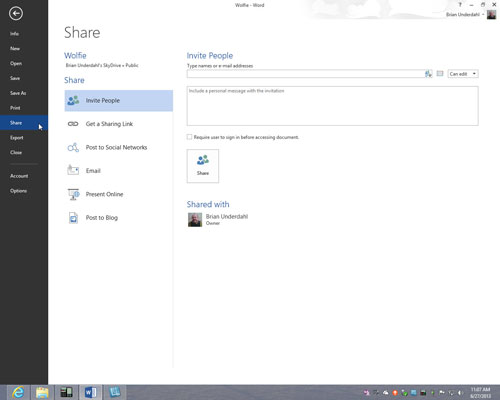
Щракнете върху бутона или връзката Споделяне (или Споделяне на папка).
Можете да намерите бутона или връзката Споделяне тук, там и навсякъде: в лентата с инструменти на SkyDrive; в панела Подробности; в отворен файл на Office, като щракнете върху раздела Споделяне; или в отворен файл на Office, като щракнете върху раздела Файл, изберете Споделяне и изберете Споделяне с хора в прозореца Споделяне.
Виждате диалоговия прозорец за генериране на връзка към вашия файл или папка. (Ако вече споделяте файла или папката, виждате списък с хора, които го споделят с вас. Щракнете върху бутона Споделяне с още хора.)
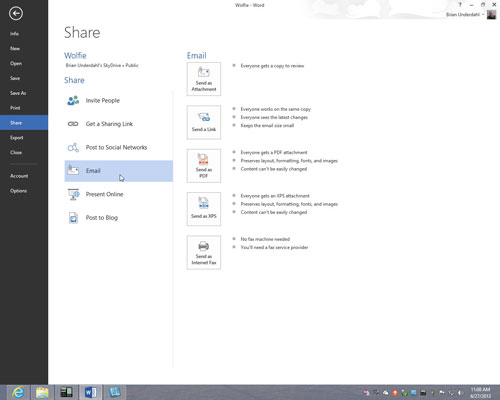
Изберете Изпращане на имейл, Публикуване до или Получаване на връзка, за да генерирате връзката към вашия файл или папка.
Изпращане по имейл: Въведете имейл адресите на хората, с които ще споделите файла или папката. Въведете и съобщение, ако желаете.
Публикуване в сайт за социални мрежи: Щракнете върху логото на сайта. Ако логото не се появи, щракнете върху връзката Добавяне на услуги, за да добавите сайт към списъка със сайтове за социални мрежи, в които можете да публикувате.
Вземете връзка: Щракнете върху един от трите бутона Създаване. След като щракнете върху Създаване, SkyDrive генерира връзка. Щракнете с десния бутон, за да го копирате.
Изберете Изпращане на имейл, Публикуване до или Получаване на връзка, за да генерирате връзката към вашия файл или папка.
Изпращане по имейл: Въведете имейл адресите на хората, с които ще споделите файла или папката. Въведете и съобщение, ако желаете.
Публикуване в сайт за социални мрежи: Щракнете върху логото на сайта. Ако логото не се появи, щракнете върху връзката Добавяне на услуги, за да добавите сайт към списъка със сайтове за социални мрежи, в които можете да публикувате.
Вземете връзка: Щракнете върху един от трите бутона Създаване. След като щракнете върху Създаване, SkyDrive генерира връзка. Щракнете с десния бутон, за да го копирате.
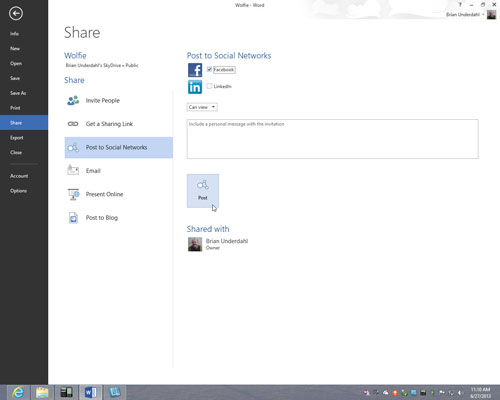
Изберете степента, в която ще споделите файла.
Изпращане по имейл: Изчистете всички квадратчета за отметка, ако искате хората, които получават имейла, да виждат само файла; изберете Получателят може да редактира, ако искате получателите да могат да редактират файла (за да редактират, те трябва да влязат в акаунт в Microsoft); изберете Изискване от всеки, който има достъп до това, да влезе, ако искате само хора с акаунти в Microsoft да виждат файла.
Публикуване в сайт за социална мрежа: Изберете Получателите могат да редактират, за да позволите на хората, които щракнат върху връзката в сайта за социална мрежа, да редактират, както и да преглеждат вашия файл (за да редактират, те трябва да влязат в акаунт в Microsoft).
Вземете връзка: Решете кой от бутоните Създаване искате да щракнете.
Щракнете върху бутона Споделяне (Изпращане по имейл), бутона Публикуване (Публикуване до) или бутона Готово (Вземете връзка).
Научете как да създавате и управлявате шаблони за Word 2019 с нашето ръководство. Оптимизирайте документите си с персонализирани стилове.
Научете как да настроите отстъп на абзаци в Word 2016, за да подобрите визуалната комуникация на вашите документи.
Как да блокирам Microsoft Word да отваря файлове в режим само за четене в Windows Microsoft Word отваря файлове в режим само за четене, което прави невъзможно редактирането им? Не се притеснявайте, методите са по-долу
Как да коригирате грешки при отпечатването на неправилни документи на Microsoft Word Грешките при отпечатването на документи на Word с променени шрифтове, разхвърляни абзаци, липсващ текст или изгубено съдържание са доста чести. Въпреки това недейте
Ако сте използвали писалката или маркера, за да рисувате върху слайдовете на PowerPoint по време на презентация, можете да запазите чертежите за следващата презентация или да ги изтриете, така че следващия път, когато го покажете, да започнете с чисти слайдове на PowerPoint. Следвайте тези инструкции, за да изтриете чертежи с писалка и маркери: Изтриване на линии една в […]
Библиотеката със стилове съдържа CSS файлове, файлове с разширяем език на стиловия език (XSL) и изображения, използвани от предварително дефинирани главни страници, оформления на страници и контроли в SharePoint 2010. За да намерите CSS файлове в библиотеката със стилове на сайт за публикуване: Изберете Действия на сайта→Преглед Цялото съдържание на сайта. Появява се съдържанието на сайта. Библиотеката Style се намира в […]
Не затрупвайте аудиторията си с огромни числа. В Microsoft Excel можете да подобрите четливостта на вашите табла за управление и отчети, като форматирате числата си така, че да се показват в хиляди или милиони.
Научете как да използвате инструменти за социални мрежи на SharePoint, които позволяват на индивиди и групи да общуват, да си сътрудничат, споделят и да се свързват.
Юлианските дати често се използват в производствени среди като времеви печат и бърза справка за партиден номер. Този тип кодиране на дата позволява на търговците на дребно, потребителите и обслужващите агенти да идентифицират кога е произведен продуктът и по този начин възрастта на продукта. Юлианските дати се използват и в програмирането, военните и астрономията. Различно […]
Можете да създадете уеб приложение в Access 2016. И така, какво всъщност е уеб приложение? Е, уеб означава, че е онлайн, а приложението е просто съкращение от „приложение“. Персонализирано уеб приложение е онлайн приложение за база данни, достъпно от облака с помощта на браузър. Вие създавате и поддържате уеб приложението в настолната версия […]








